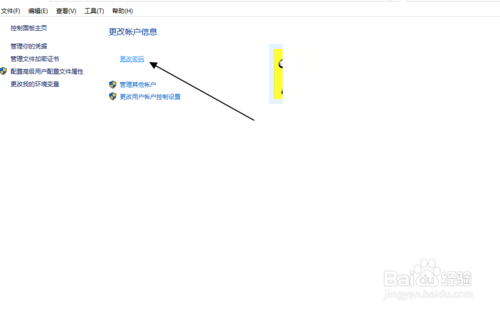- 系统
- 教程
- 软件
- 安卓
时间:2017-11-08 来源:u小马 访问:次
给系统设置密码能能够提高系统的安全性,虽说开机输入密码会浪费我们一些时间,但它的存在是非常有意义的,可以保证系统的安全保证系统中文件的安全。但为了更高的系统安全性,我们的开机密码是需要定期进行更换的,否则相同的密码一直使用还是容易被破解,系统还是容易遭受外界的侵入。不过win10系统修改账户密码的方法和winxp系统中是有很大差异的,这使得很多人不知道怎样操作修改账户密码。针对这种情况小编做出了今天的教程,教程中小编将会把修改账户密码的方法教给大家,需要的朋友直接跟着查看即可。
方法/步骤
1:在 此电脑 右击,选择管理
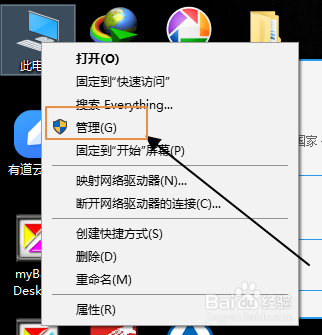
2:打开方式也可以 选择 ctrl+r compmgmt.msc打开
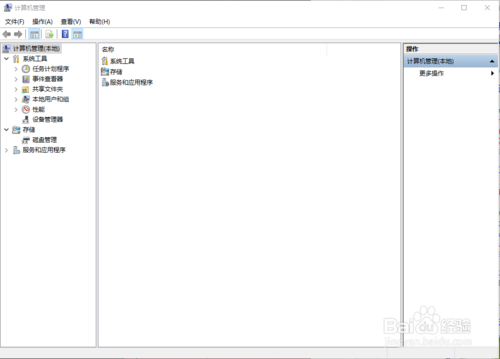
3:点下面的"用户和组",再展开"用户"
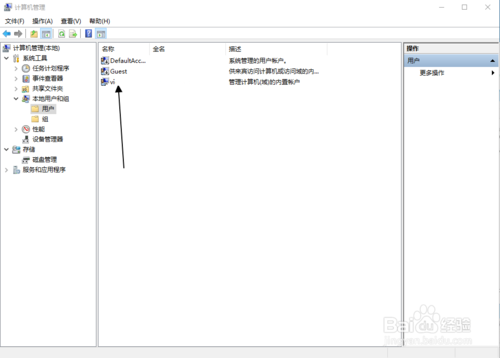
4:再点击继续,一般你改密码算是win10的安全建议类吧
5:输入新密码两遍,确认即可
方法/步骤2
1:在开始菜单 搜索 控制面板,找到控制面板,打开
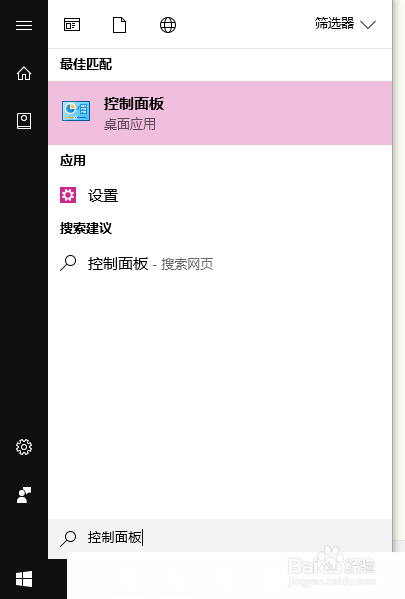
2:打开控制面板
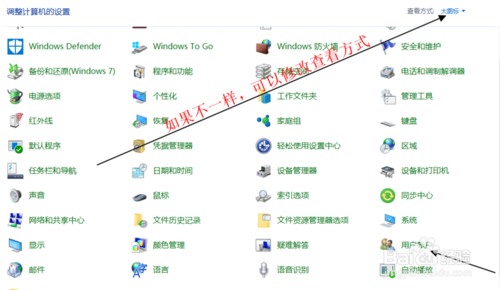
3:点击更改密码即可更改